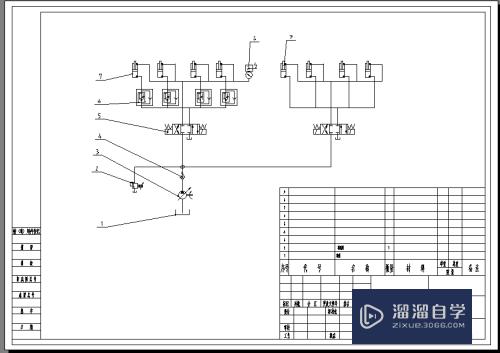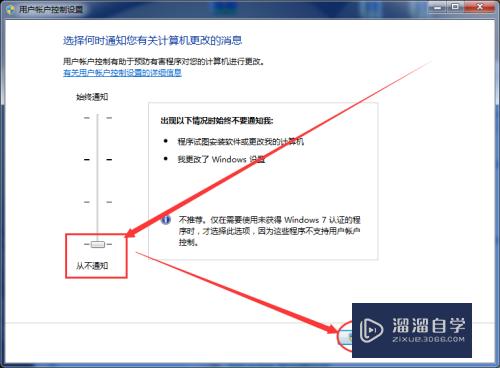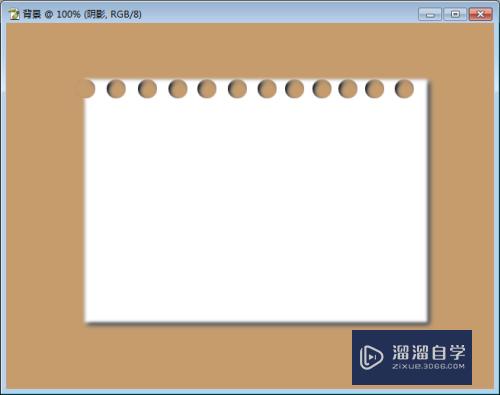PS如何修改索引图片(ps如何修改索引图片格式)优质
从网上下载的某些图片。或者gif格式的图片在PS里打开都是索引模式。“索引”图片。图层名称显示“索引”。无法拖动到另一个图片里。也无法进行编辑操作。所以PS如何修改索引图片?一起来学习吧!
工具/软件
硬件型号:华为笔记本电脑MateBook 14s
系统版本:Windows7
所需软件:PS CS3
静态图片
第1步
打开一张普通图片。或者gif格式的图片
可以看到图层名称上 写着 索引二字
图层右击。所有按钮都是灰色的。所有编辑功能也是灰色的
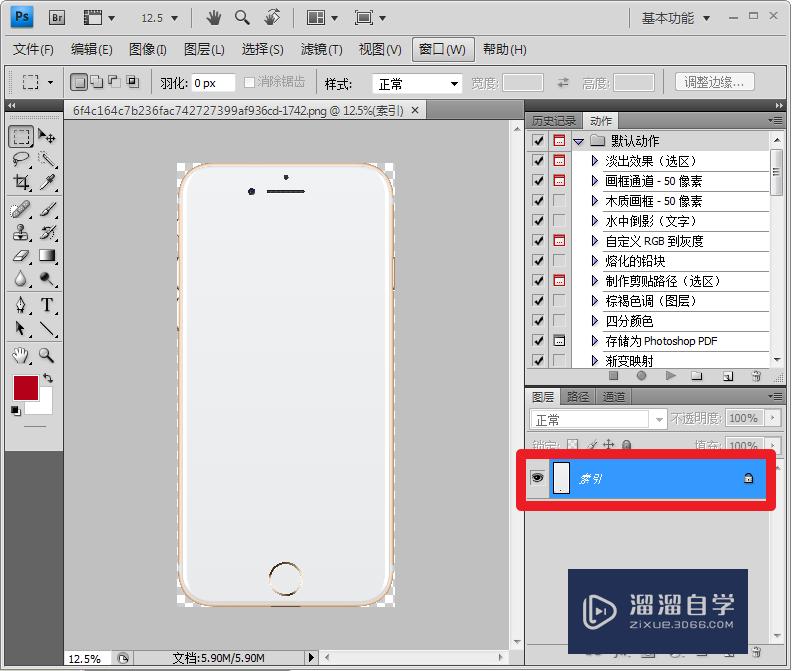
第2步
依次点击 图像---模式----GRB模式
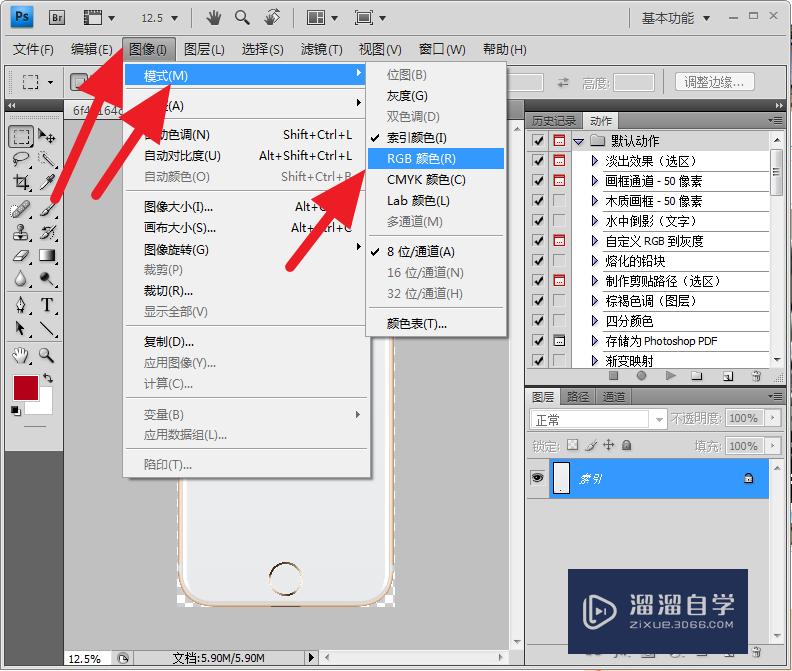
第3步
这样。索引图层。就变成新的图层了。你可以自由编辑了。
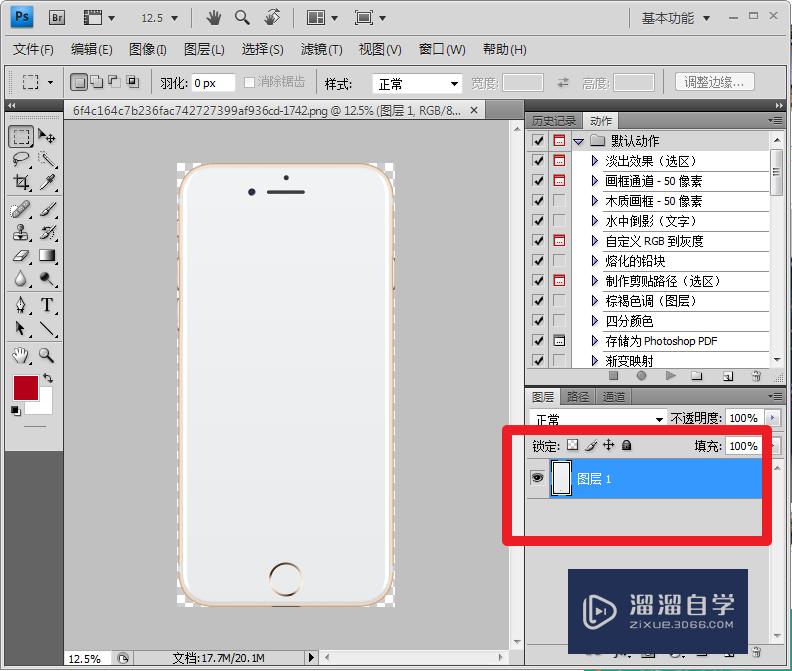
静态图片。需要印刷
第1步
如果需要印刷。为了印刷质量。你需要依次点击 图像---模式----CMYK颜色

第2步
会有提示。点击 确定

第3步
发现也可以编辑
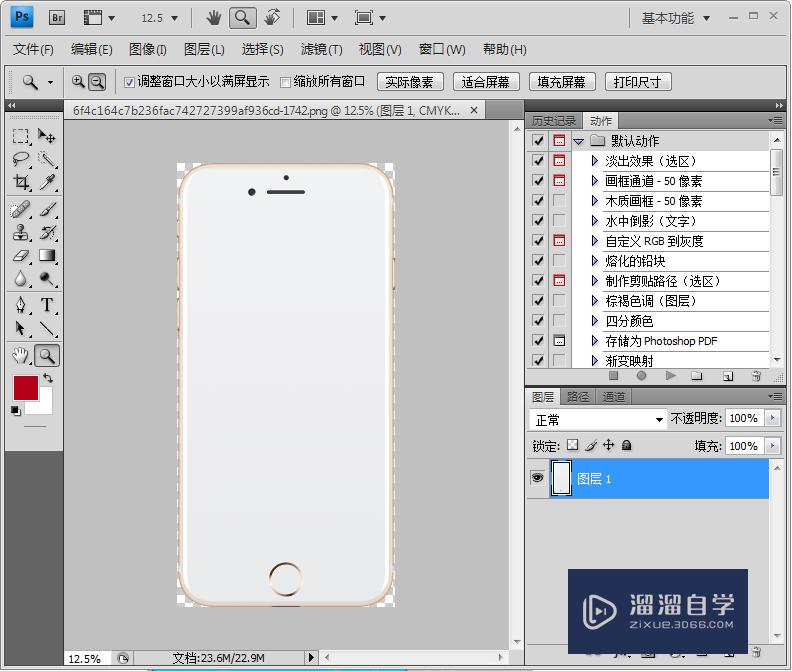
以上关于“PS如何修改索引图片(ps如何修改索引图片格式)”的内容小渲今天就介绍到这里。希望这篇文章能够帮助到小伙伴们解决问题。如果觉得教程不详细的话。可以在本站搜索相关的教程学习哦!
更多精选教程文章推荐
以上是由资深渲染大师 小渲 整理编辑的,如果觉得对你有帮助,可以收藏或分享给身边的人
本文标题:PS如何修改索引图片(ps如何修改索引图片格式)
本文地址:http://www.hszkedu.com/58225.html ,转载请注明来源:云渲染教程网
友情提示:本站内容均为网友发布,并不代表本站立场,如果本站的信息无意侵犯了您的版权,请联系我们及时处理,分享目的仅供大家学习与参考,不代表云渲染农场的立场!
本文地址:http://www.hszkedu.com/58225.html ,转载请注明来源:云渲染教程网
友情提示:本站内容均为网友发布,并不代表本站立场,如果本站的信息无意侵犯了您的版权,请联系我们及时处理,分享目的仅供大家学习与参考,不代表云渲染农场的立场!